ポイントペン 普通のペンと違い、スタンプの様に点で描きます。 Undo:サポートしています キーA:Singleの場合前のペン、その他ではペン先の位置回転 キーB:Singleの場合次のペン、その他ではペン先の位置回転

 左側にペン先が円形に8個並んでいます。中央は消しゴムの表示です。消しゴムはOPTをクリックするか、 ペン先一覧の中央を選択するか、Eボタンを押します。選択後、ペン先一覧の中央の消しゴム先表示をクリック する事で、消しゴム先の太さの変更が行えます。 右上の選択のうち左側のStep / Vectorは、どのタイミングで描くかを選択します。Stepは、オプションで 設定しているステップ毎に描きます。ステップを大きくすると、描かれる幅が広くなります。Vectorは、 ペンを走らせている方向が変わった時に描きます。 選択のうち右側のSingle / Rotate / Vector / Randomは、描く時に使うペン先の選択方法を設定します。 Singleは、常に選択された一つのペン先を使います。現在選択されているペン先が四角の枠で表示されます。 Rotateは、一番上のペン先から、描くたびに時計回りにペン先を変えていきます。Vectorは、ペンの動いている 方向が影響します。上に動いている場合1のペン、右の場合3のペン、と言う風にペン先が変わります。 Randomはランダムにペン先が変わります。Rotate、Vector、Randomの場合、ペン先の外側に○が表示されます。 ペン先を押すと○が表示・非表示になり、○の非表示の場合このペン先は使われません。例えば、Vector使用時 3番目のペン先を無効にしておくと、ペンを右向きに走らせても何も描かれません。Rotateの場合3番目のペンは 飛ばされます。 左周りと右回りの矢印をクリックすると、ペン先がその方向に位置を移動します。 幻彩2を入れているフォルダの下にpenのサブフォルダを作り、そこにペン先のbmpファイルを入れておくと ペン先のロードで一覧に表示されます。
設定
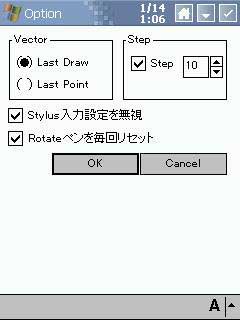
Vector:Last Drawは前回描いた位置を基準に方向を計算し、Last Drawの場合前回認識したペン先の位置を基準に方向を計算します。
サンプル いくつかのサンプルペンも含まれています。どの様に使えるか一例を見てみましょう。
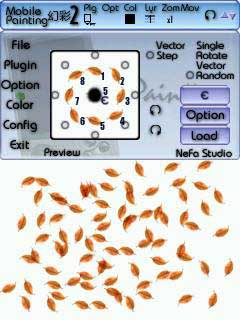 落ち葉のペン先をロードし、StepとRandomを選びオプションのStep数を10程度にし、ぐりぐり描きます。 落ち葉が落ちている様に見えますよね? Vectorを選んで落ち葉の枠を描くと言う事も出来ます。
 花びらがある5つのペン先だけ有効にし、Rotateと「Rotateを毎回リセット」を使い円を描くと花が描けます。 花を描いた後Singleで8番目のペン先で中央にスタンプを押すように配置していくと、桜の出来あがりです。 花を描くのには練習が必要ですが・・・(^^;
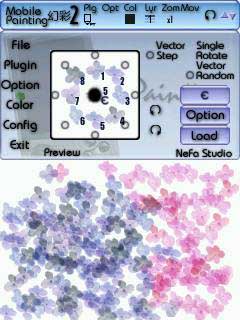 アジサイのペン先には8種類の花びらを設定しています。Randomでぐりぐり描いて、色を変えてぐりぐり描けば・・・ 綺麗なアジサイの出来あがり。
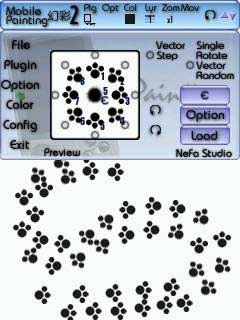 Vectorを使えばペンの方向が影響しますので、何も考えずペンを走らせれば、走らせたとおりに足跡ぺたぺた。
|